Bạn có muốn thử các tính năng tiện lợi trong các phiên bản sắp tới của Google Chrome hay bạn muốn chuyển về phiên bản ổn định? Dưới đây là cách bạn có thể nhanh chóng chuyển đổi giữa các phiên bản Chrome dành cho nhà phát triển, beta và phát hành.
Google Chrome dường như luôn có phiên bản mới và đã có trên phiên bản 5 sau khi được phát hành cách đây chưa đầy hai năm. Chrome giúp bạn dễ dàng cập nhật vì nó tự động cài đặt phiên bản mới nhất mà không cần bất kỳ lời nhắc hoặc cài đặt nào, vì vậy bạn có thể chỉ cần cài đặt Chrome và sử dụng mà không cần lo lắng về các bản cập nhật. Tuy nhiên, thực tế có ba phát hành kênh của Chrome có sẵn: bản phát hành, bản beta và nhà phát triển. Kênh phát hành là phiên bản mặc định, tiêu chuẩn của Chrome và nói chung sẽ là kênh ổn định nhất trên mọi nền tảng. Kênh beta là kênh tốt nhất cho những người thích sống vượt trội và không ngại một vài trục trặc để đổi lấy các tính năng mới nhất. Kênh nhà phát triển là bản xem trước của nhà phát triển và thường sẽ kém ổn định nhất vì nó là giường thử nghiệm cho các ý tưởng mới.
Khám phá kênh Chrome bạn đang sử dụng
Nếu bạn chưa biết mình đang sử dụng phiên bản Chrome nào, hãy nhấp vào nút bánh răng, sau đó chọn Về Google Chrome .
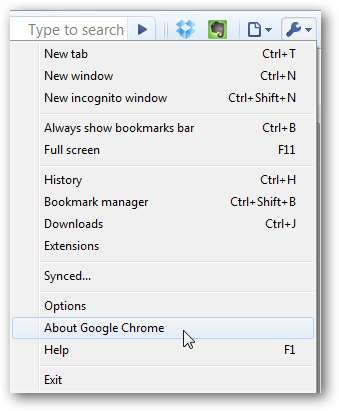
Thao tác này sẽ mở một hộp thoại hiển thị phiên bản Chrome hiện tại của bạn.
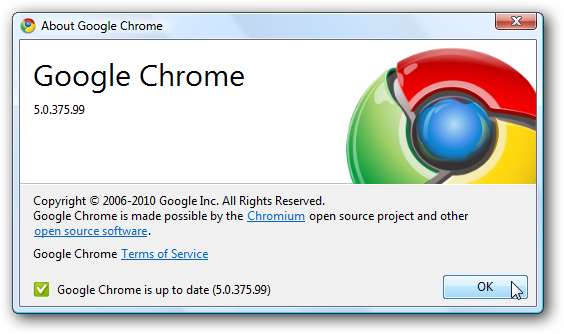
Nếu bạn đang chạy phiên bản phát hành tiêu chuẩn, cửa sổ Giới thiệu sẽ trông giống như cửa sổ ở trên, hiển thị phiên bản hiện tại của bạn. Nếu đang sử dụng kênh beta, bạn sẽ nhận thấy rằng số phiên bản của bạn cho biết beta sau đó.
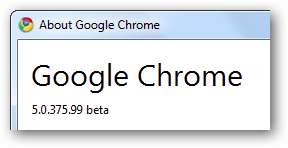
Hoặc là nhà phát triển nếu bạn đang chạy phiên bản xem trước dành cho nhà phát triển. Lưu ý rằng phiên bản này thường sẽ có số phiên bản cao hơn nhiều so với phiên bản phát hành, vì nó là bản xem trước sớm nhất của phiên bản tiếp theo.
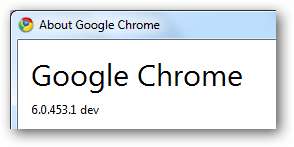
Chuyển sang một kênh khác của Chrome trong Windows
Nếu bạn đã sẵn sàng chuyển sang một kênh Chrome khác, hãy truy cập trang dành cho nhà phát triển được liệt kê bên dưới, cuộn đến danh sách dành cho hệ điều hành của bạn và chọn kênh ổn định, beta hoặc nhà phát triển, tùy thuộc vào kênh bạn muốn.
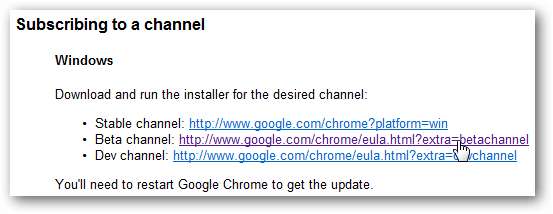
Nhấn vào Tải xuống Google Chrome nếu bạn đang chọn phiên bản mặc định, ổn định.

Chấp nhận thỏa thuận cấp phép bằng cách nhấp vào Chấp nhận và cài đặt .
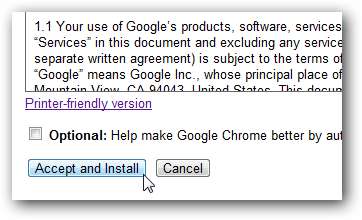
Giờ đây, không cần nhấp chuột nữa, Chrome sẽ tự động tải xuống và cài đặt. Nếu bạn đang duyệt trong Chrome, hãy thoát khỏi Chrome và sau khi cửa sổ trình cài đặt đóng lại, nó sẽ tự động mở phiên bản Chrome mới của bạn.
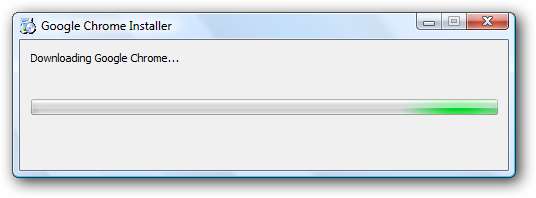
Hoàn nguyên về phiên bản Chrome cũ hơn
Nếu bạn đang chạy phiên bản Chrome dành cho nhà phát triển hoặc beta và hoàn nguyên về phiên bản ổn định, bạn có thể thực sự hạ cấp xuống một phiên bản hoàn toàn cũ hơn. Ví dụ: phiên bản dành cho nhà phát triển hiện tại là phiên bản 6, trong khi phiên bản beta và ổn định vẫn là 5. Khi hạ cấp từ phiên bản mới hơn xuống phiên bản cũ hơn, trước tiên bạn có thể được nhắc gỡ cài đặt Chrome.
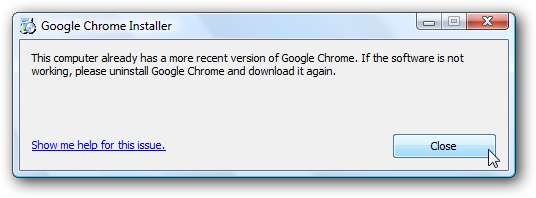
Nếu bạn thấy thông báo này, hãy mở phần Thêm / Xóa chương trình trong Bảng điều khiển và chọn gỡ cài đặt Google Chrome.
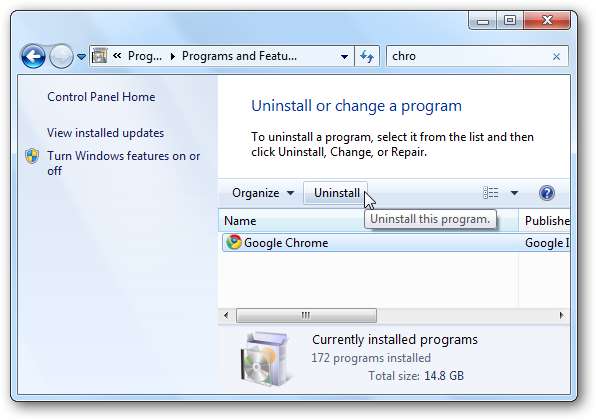
Vì bạn đang lên kế hoạch cài đặt lại Chrome ngay sau khi hoàn tất, chỉ cần bỏ chọn cả hai hộp này và nhấp vào Gỡ cài đặt .
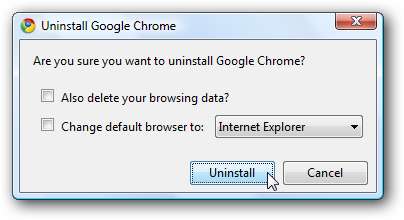
Bây giờ cài đặt phiên bản bạn muốn như trên.
Chuyển sang một kênh khác của Chrome trong Ubuntu
Nếu bạn muốn chuyển sang một kênh Chrome khác trong Ubuntu, bạn có thể cài đặt lại Chrome như trong Windows. Tuy nhiên, có một tùy chọn dễ dàng hơn trong Ubuntu. Mở Trung tâm phần mềm Ubuntu của bạn, sau đó chọn tab Google ở bên trái.
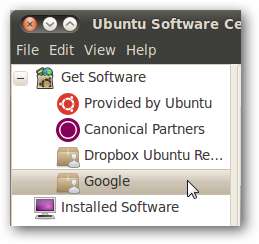
Điều này sẽ liệt kê các phiên bản có sẵn của Chrome. Bạn sẽ thấy dấu kiểm bên cạnh phiên bản bạn đã cài đặt. Để chuyển sang một kênh khác, hãy chọn kênh ổn định, beta hoặc phát triển, tùy thuộc vào những gì bạn muốn và nhấp vào Tải về .
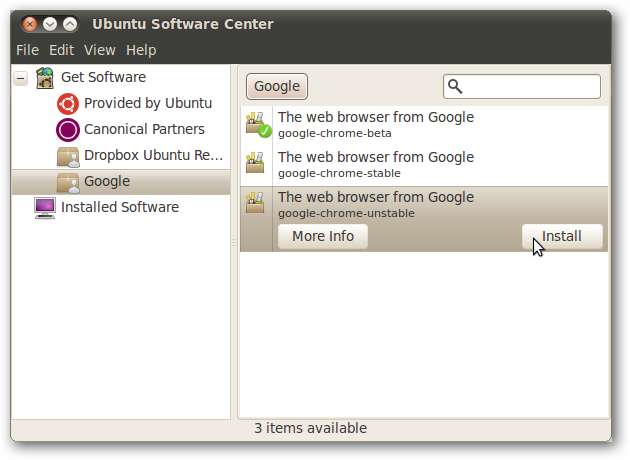
Sau khi quá trình cài đặt kết thúc, hãy khởi động lại trình duyệt Chrome. Bây giờ bạn sẽ chạy kênh mới mà bạn chọn. Bạn luôn có thể chuyển lại theo cách tương tự.
Nâng cấp lên phiên bản Chrome mới nhất
Như đã đề cập trước đây, Chrome sẽ tự động cập nhật lên phiên bản mới nhất. Nếu bạn đã nghe nói về một tính năng mới trong Chrome và dường như không nhìn thấy nó trong trình duyệt của mình, thì bạn có thể đã sẵn sàng để cập nhật. Mở Giới thiệu về Chrome cửa sổ như trên và nếu có phiên bản mới, bạn sẽ được thông báo ở cuối Trong khoảng cửa sổ.
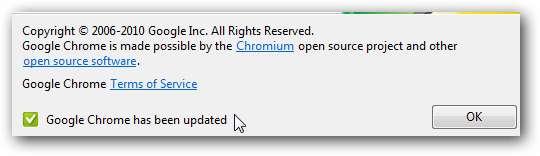
Bạn cũng có thể thấy một cửa sổ bật lên nhắc bạn khởi động lại trình duyệt để các thay đổi có hiệu lực. Sau khi đóng và khởi động lại Chrome, bạn sẽ thấy các tính năng mới tại chỗ.

Cập nhật trong Ubuntu
Nếu bạn kiểm tra Giới thiệu về Chrome trong Ubuntu, bạn sẽ thấy số phiên bản và kênh nhưng sẽ không thấy liệu bạn có đang chạy phiên bản mới nhất hay không.
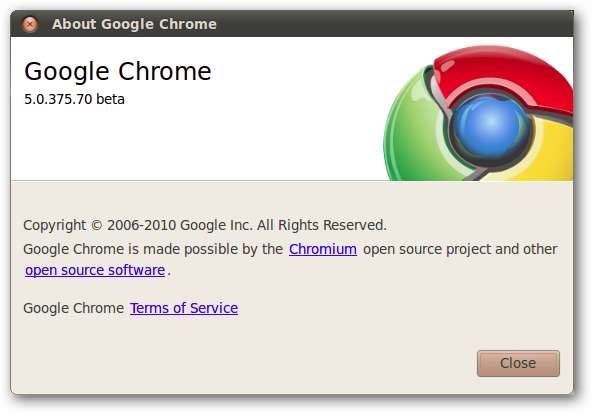
Trong Ubuntu, các bản cập nhật Chrome sẽ được cài đặt cùng với các bản cập nhật Ubuntu tiêu chuẩn của bạn. Nếu bạn muốn xem có bản cập nhật hay không, hãy kiểm tra các bản cập nhật hệ thống của bạn và bạn sẽ thấy Chrome được liệt kê nếu có bản cập nhật. Nếu có một bản cập nhật được liệt kê, hãy cài đặt các bản cập nhật như bình thường, sau đó khởi động lại Chrome khi chúng được cài đặt để xem các thay đổi.
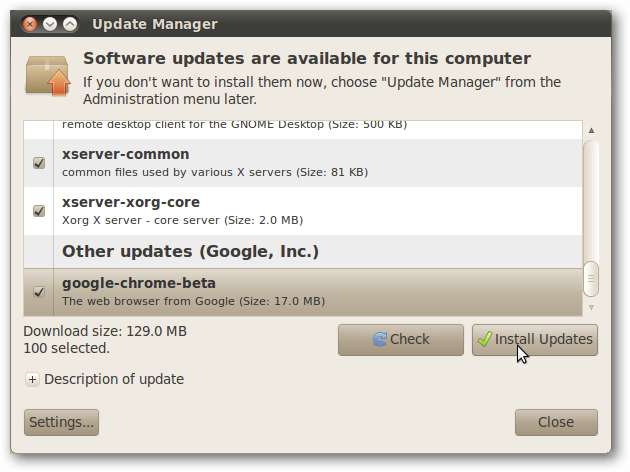
Phần kết luận
Cho dù bạn muốn dùng thử các tính năng mới nhất trong các phiên bản dành cho nhà phát triển của Chrome hay muốn sử dụng an toàn với bản phát hành ổn định, thật dễ dàng để sử dụng kênh Chrome mà bạn muốn. Nếu bạn quyết định dùng thử phiên bản dev hoặc beta nhưng sau đó muốn quay lại ổn định, bạn có thể cảm thấy an toàn rằng bạn có thể lấy lại mọi thứ như bạn muốn chỉ trong giây lát.
Liên kết







